Adobe Creative Cloudが使えるパソコンを選ぶ方法!快適に制作できるPCの買い方
PRが含まれています
最終更新日:2024年10月22日
【解説編】ではAdobe Creative Cloudを使用するのに最適なパソコンの選び方を解説します。
【紹介編】では実際に解説編で書いたようなAdobe Creative Cloudに最適なパソコンを紹介しています。
目次
Adobe Creative Cloudとは【解説編】
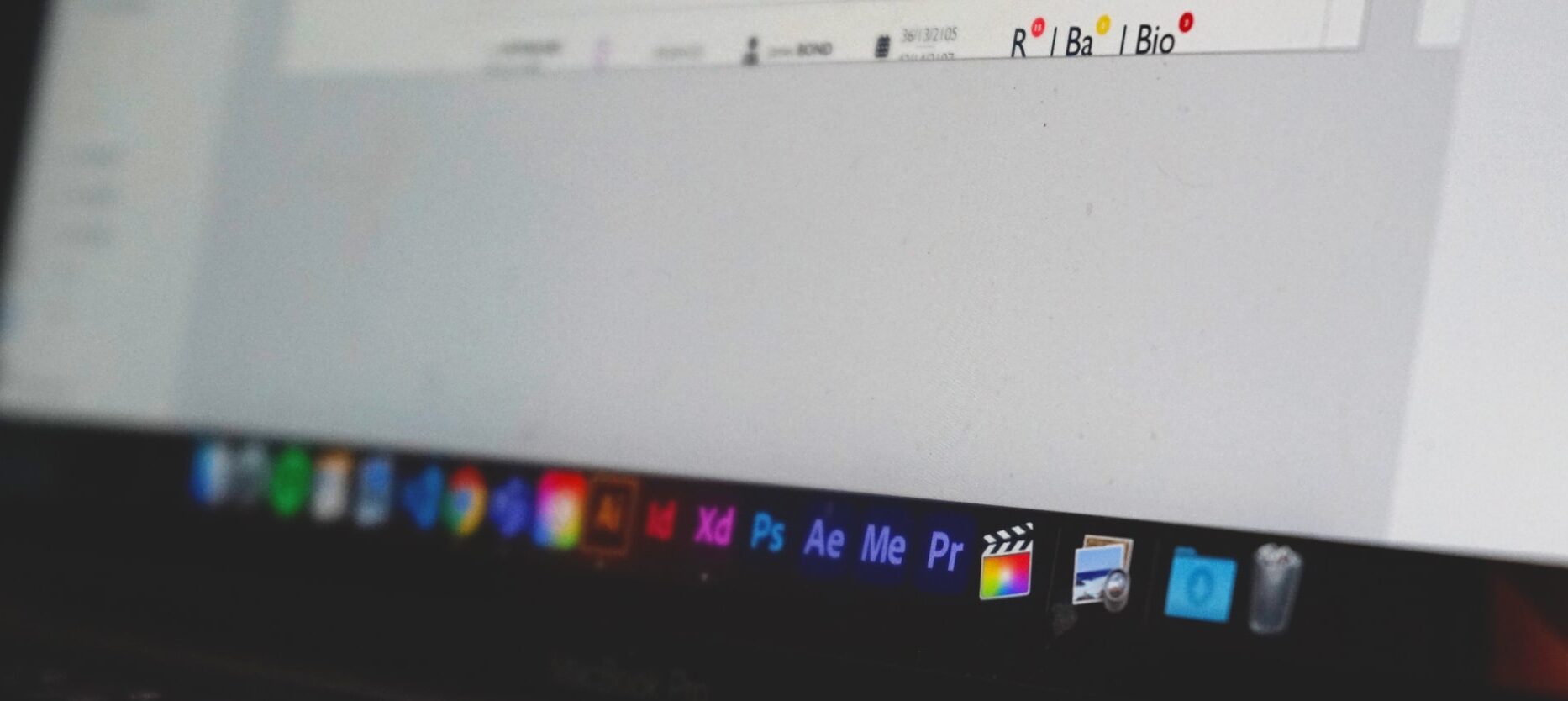
Adobe Creative Cloudとは?
「Adobe Creative Cloud」とはAdobe社の様々な制作ソフトをサブスクリプション方式で使うことができるサービスです。
例えばAdobeの有名なソフトだけでも
| Photoshop(フォトショップ) | 画像編集ソフト |
| Premiere Pro | 動画編集ソフト |
| After Effects | 動画制作ソフト |
| Lightroom | 写真編集向けの画像編集ソフト |
| Illustrator | イラスト制作ソフト |
| InDesign | DTPソフト(レイアウトデザイン) |
| Dreamweaver | Webサイト制作ソフト |
などの様々な制作ソフトがあります。
世界中で定番になっている画像編集・イラスト制作ソフトの「Photoshop」や、現場でも使用されている動画編集ソフトの「Premiere」などのAdobe社製ソフトを使用したい方はAdobe Creative Cloudに契約することになります。
プロの方も使用しますが、副業などで制作をしているセミプロの方や、もちろんアマチュアの方も使用しています。
プロの方も使用しているからといってソフトの操作が難しいということもなく、初心者の方でも使いやすくなっているのでおすすめです。
Adobe Creative Cloudを使えるパソコンとは?選び方を解説

Adobe Creative Cloudが使えるパソコンとは?
「Adobe Creative Cloud」を使用するには普通のパソコンよりも性能が高いパソコンが必要です。
Adobe Creative Cloudで使用できるソフトはオフィス系ソフトや事務会計ソフトなどのビジネス向けソフトと比べて複雑な処理が必要です。
性能の低いパソコンでAdobe Creative Cloudのソフトを使用すると動作が重くなったりフリーズしたりしてしまうので作業がしづらくなってしまいます。
特に動画編集ソフトのPremiereやAfter Effectsは大きなデータを複雑に処理しなければならないので推奨スペックが高くなっています。
パソコンを買う前には必ずスペックを見てAdobe Creative Cloudを使用できる性能があるかどうか確認しなければなりません。
WindowsかMacどっちがいい?
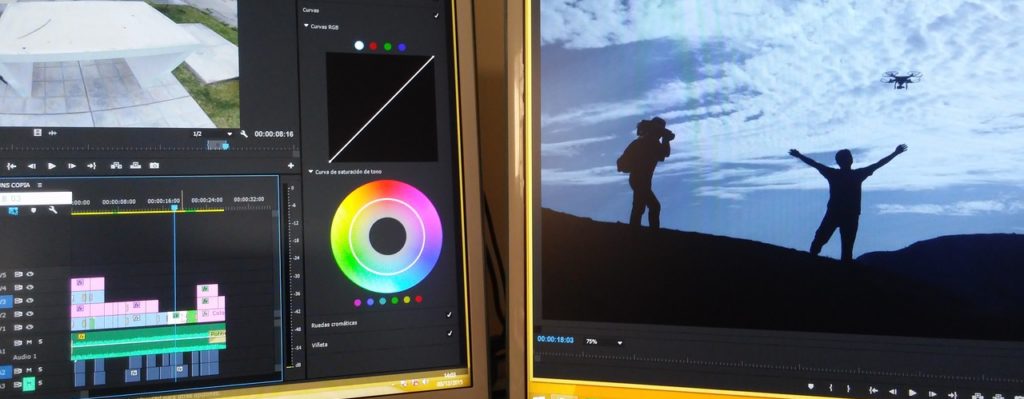
WindowsかMacどっちがいい?
Adobe Creative CloudはWindowsでもMacでも使うことができます。
WindowsかMacのどちらを選んでもいいですが基本的にはWindowsがおすすめです。
Macはプロのクリエイターの方に使われているという話を聞いたことがあると思いますが、今はWindowsを使用しているプロの方もたくさんいます。
Adobe Creative Cloudで使用できるPhotoshopやPremiereなどのソフトの中身はWindows版でもMac版でも同じです。どちらを選んでもAdobe Creative Cloudを同じように使用できます。
ですがMacはWindowsパソコンよりも性能を上げにくく、価格も高くなりがちです。
クリエイター制作ソフトはパソコンの性能を上げれば上げるほど動画の書き出し時間やエンコード、エフェクト処理などの処理待ち時間が短縮されます。
クリエイターとしてはそのような無駄な時間をできるだけ減らして製作に時間を掛けるべきだと思います。
できるだけ性能の高いパソコンで処理待ち時間を削減して、その時間を創作物のクオリティを上げる作業をする時間や、インスピレーションを高める時間を確保するためにWindowsを選ぶべきでしょう。
Macはプロになって時間の余裕ができたときに買えばいいと個人的には思います。
デスクトップPCかノートパソコンどっちがいい?
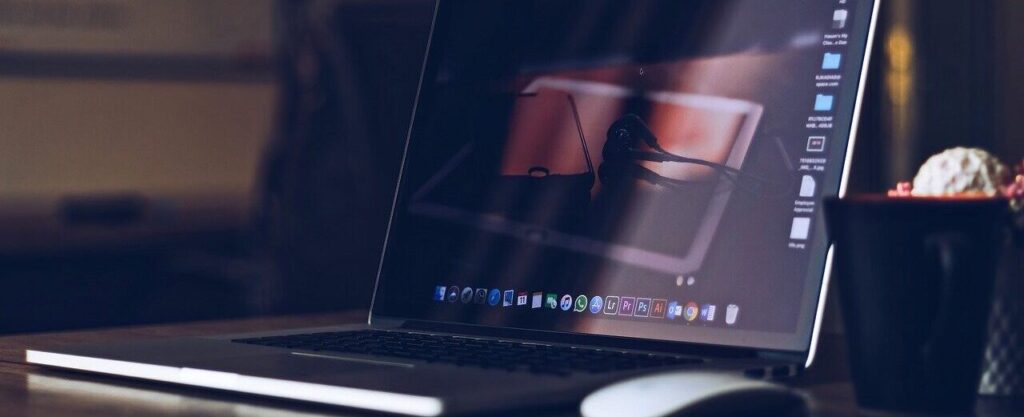
デスクトップPCかノートPCどっちがいい?
Adobe製品などのクリエイティブな制作ソフトを使用するパソコンには基本的にデスクトップPCがおすすめです。デスクトップPCのほうが性能が高く、動作が安定しています。
ノートパソコンは価格が高い割に性能が低いですし、壊れやすいです。
ノートパソコンの利点は持ち運べることくらいです。ノートPCは性能が低いので持ち運んだとしても本格的な作業は難しいです。
またノートパソコンはバッテリーを使用して動かしているのでバッテリーが切れると作業できなくなります。
バッテリーは使用しているうちにバッテリー切れになるまでの時間がどんどん短くなります。なので2~3年後には必ず買い換えなければならなくなります。スペックの高いノートパソコンは価格がとても高いので、壊れてから買い換えるというのを繰り返すのはコスパがかなり悪いです。
ですがノートパソコンをメインパソコンではなくサブPCとして使用するのはありだと思います。メインの製作用パソコンを性能の高いデスクトップPCにして、サブPCとして持ち運びができて外でも軽い作業ができるノートパソコンを持つことはおすすめです。
クリエイティブソフトが使用できるクリエイター向けノートパソコンはこちらで詳しく紹介しています。
例えばイラスト制作ソフトの場合は動画編集ソフトほど動作が重くなるソフトというわけではないので性能的にはノートパソコンでも十分使用できます。
ですがプロのイラストレーターの方がCore i9などを搭載したハイスペックなデスクトップPCを使用するのには理由があります。
性能的にはノートPCで十分で使用できるとしても、それでもプロの方がデスクトップPCを使用している理由は制作ソフトは性能が高ければ高いほど使いやすくなるからです。
パソコンの性能を確認するには「4つのスペック」を見る
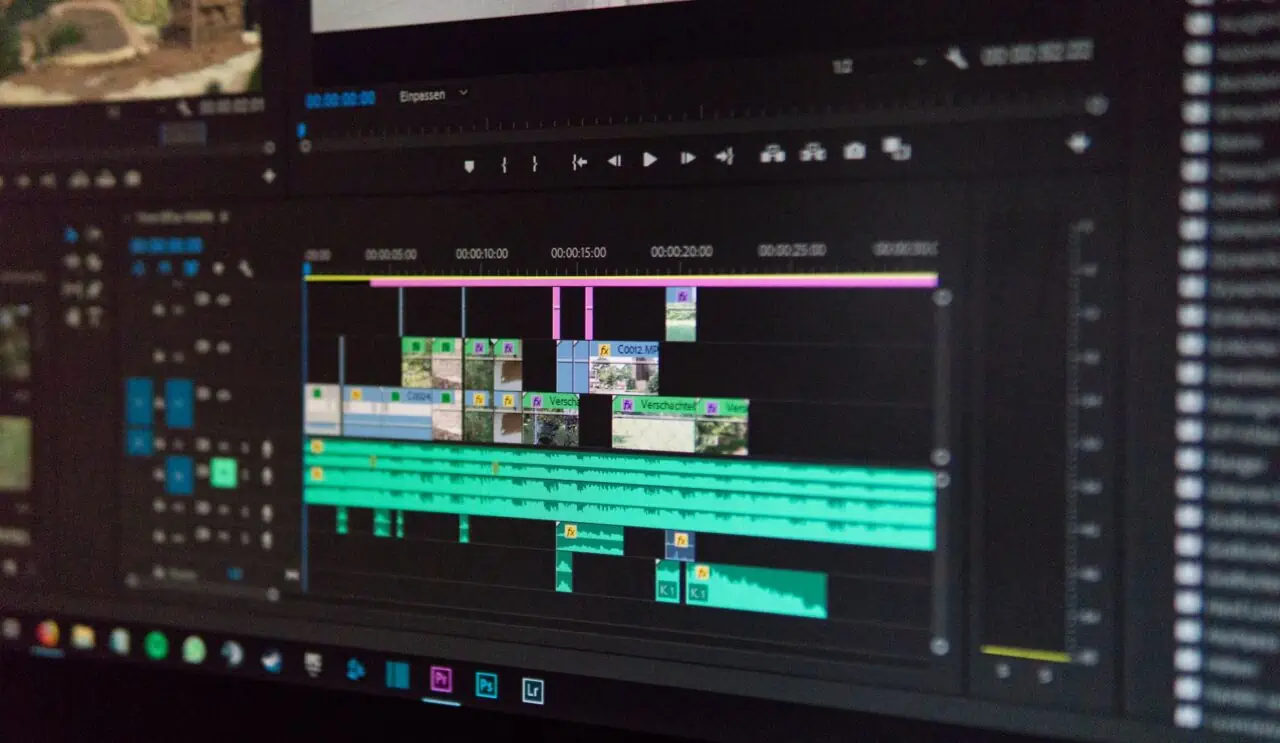
Adobe Creative Cloudが使える
パソコンかどうか
「4つのスペック」を見る
パソコンを買う前にAdobe Creative Cloudのソフトが使える性能かあるかどうか確認しなければなりません。
パソコンの性能はパソコンに使われているパーツで決まります。
つまりパソコンにどんなパーツが使われているか事前に確認するとAdobe Creative Cloudが使える性能かどうかわかります。
パソコンの商品ページにはどんなパーツが使われているかというスペック表が必ず書かれているので、買う前に確認する必要があります。
性能を確認するにはパソコンの「4つのスペック」を見ればわかります。その4つとは
- CPU
- グラフィックボード(GPU)
- メモリ容量
- SSD・HDD容量
です。
①CPUの選び方:最低Core i7、Ryzen 7以上。おすすめはCore i9、Ryzen 9

- After Effects:
- 「Core i9、Ryzen 9」がおすすめ
- Premiere:
- 最低Core i7・Ryzen 7以上、「Core i9、Ryzen 9」がおすすめ
- Photoshop・Illustrator・Lightroom・InDesignなど:
- 最低Core i5・Ryzen 5以上、「Core i7、Ryzen 7」以上がおすすめ
CPUの性能によってパソコンの動作が重くなったり軽くなったりします。
パソコンを買う前に必ず見なければいけない重要なパーツです。
Adobe Creative Cloudのようなクリエイター向け制作ソフトはCPUの性能が高くないとソフトの動作が重くなって作業がしにくくなったり、フリーズしてしまってデータがなくなったりする可能性が高いです。
なので制作ソフトを使用するPCには普通のPCのよりもCPUの性能が高いものを選ぶ必要があります。
★CPUの選び方:Core i7・Ryzen 7以上、できればCore i9・Ryzen 9がおすすめ
| Adobe製品 | おすすめCPU |
|---|---|
| After Effects | Core i9、Ryzen 9がおすすめ |
| Premiere Proなど | 最低でもCore i7、Ryzen 7以上、できればCore i9、Ryzen 9がおすすめ |
| Photoshop、Illustrator、Lightroomなど | Core i7、Ryzen 7以上がおすすめ |
| その他 | 最低Core i5、Ryzen 5以上、できればCore i7、Ryzen 7以上がおすすめ |
特にPremiere ProやAfter Effectsのような動画編集ソフトはCPUの負担が大きいので性能を高くしなければいけません。
CPUには最低でもCore i7、Ryzen 7を、できればCore i9、Ryzen 9がおすすめです。
PhotoshopやIllustratorのようなイラスト制作ソフト、画像編集ソフトも普通のソフトよりもCPUを使用します。Core i7、Ryzen 7以上がおすすめです。
その他のAdobe Creative Cloudで使用できるソフトでも基本的にはある程度の性能があるCPUがあったほうがいいでしょう。
最低でもCore i5・Ryzen 5以上、できればCore i7・Ryzen 7以上のCPUを推奨します。
※ Adobeサイトの「Premiere Pro および After Effects の推奨ハードウェア」ページにはPremiereとAfter Effectsの推奨スペックが書かれています。
こちらにはPremiereに推奨するプロセッサー(CPU)について『少なくとも Core i7 または Core i9 Intel プロセッサー、同等の AMD プロセッサー』と書かれています。
また『Premiere Pro も実行している After Effects ユーザーは、H.264 および HEVC 形式用の Quick Sync ハードウェアアクセラレーションを備えた Intel Core i7 または Core i9 を検討してください。』とも書かれています。
やはり最低でもCore i7、できればCore i9が最適であることがわかります。
※ ここに書かれているCPUの性能の説明はデスクトップ用のCPUの場合に当てはまります。
ノートPC用のCPUの場合、CPUの種類が非常に多いので性能が低くなったり逆転したりするので注意が必要です。
※ Core iシリーズの種類とは
Core iシリーズやCore i3、Core i5、Core i7、Core i9のグレードがあります。数字が大きくなるほど性能が高くなります。
Ryzenも同じようにRyzen 3、Ryzen 5、Ryzen 7、Ryzen 9があります。Ryzenシリーズの場合はRyzen 9000シリーズが最新でRyzen 7000シリーズ、Ryzen 5000シリーズの順で古くなります。
さらにCore iシリーズは世代があります。世代とは発売された順で、世代の数字が大きくなるほど最新版ということになります。
現在Core iシリーズの最新版は第14世代です。
性能も世代が進むほど、新しくなるほど高くなります。
※ 例えば「Core i7-14700」というCPUは第14世代のCore i7ということになります。
つまりCore i7-14700は同じ第14世代の中ではCore i5-14600Kより性能が高く、Core i9-14900よりは性能が低い製品です。
また「Core i7-14700K」というCPUは第14世代Core i7で、第13世代Core i7-13700Kよりも性能が高い製品です。
つまり性能は「Core i9-14900(K) > Core i9-13900(K) ≧ Core i7-14700(K) > Core i7-13700(K) > Core 5-14600(K)」という順番になります。
Adobe製品を使うパソコンは基本的にはこの中のどれかを選ぶのがおすすめです。
※ 世代が2世代くらい進むと最新世代のCore i5のほうが古い世代のCore i7よりも高くなることが多いです。
性能が高いほうがソフトが使いやすくなるのでできるだけ新しい世代を買うことがおすすめです。
最新の世代のCPUは前世代よりも性能が上がり、値段もほぼ同じか少し上がるくらいになります。
つまり世代が新しければ新しいほど値段が安くて性能が高くなる、つまりコスパが高くなるということになります。
ですが新しい世代のCPUが出ると1つ前の世代は値段が少し安くなる傾向があるので、1世代前のCPUでもそんなにコスパは悪くならないか、むしろコスパが高くなることもあります。
一方で2世代以上前のCPUは値段が下がらず、性能が低いのに値段が現役世代とほとんど変わらない、つまりコスパが悪いということになるのでおすすめできません。
CPUの世代は最新の世代と1つ前の世代までの中から選ぶのがおすすめです。
※ Adobe製品にはIntel Core iシリーズのほうがスコアが高い
CPUにはIntel社のCore iシリーズとAMD社のRyzenシリーズの2種類ありますが、Core iシリーズのほうがベンチマークスコアが高いです。
Adobeの製品にはIntelのCPUに最適化されていると言われています。
実際に確認するとAdobe製品はCore iシリーズのほうが処理速度が早くなっています。
Puget System社のサイトの「AMD Ryzen 9000 Content Creation Review」というページ内でCore iシリーズとRyzenシリーズをベンチマークで比較しています。
このベンチマークを見るとRyzenよりCore iシリーズのほうがスコアが高くなっています。
ただし最近PhotoshopはRyzenシリーズのほうがスコアが高くなりました。
現在パソコンの価格は「Ryzen 9000 > Ryzen 7000搭載PC > 第14世代Core i搭載PC > 第13世代Core i搭載PC > Ryzen 5000搭載PC」となっています。
Adobe Creative Cloudを使用するPCにはCore iシリーズを搭載したほうがコスパが高いということになります。
※AdobeソフトではCore iのほうがスコアが高いですが、それ以外のソフトはRyzenと同じくらいかRyzenのほうがスコアが高いこともあります。
ベンチマークを比較すると、Adobeのソフトウェア以外ではRyzen 7000シリーズのほうがスコアが高くなっていることもあり、「Ryzen 9 > Core i9 > Ryzen 7 > Core i7」というように性能順にきれいに並んでいることが多いです、
ですがPremiere ProなどのAdobe製品ではCore iシリーズのほうが上になっているものがほとんどです。
しかもCore i7がRyzen 9に負けていたり、第12世代Core iシリーズでさえRyzen 7000より上になっているものもあります。
②グラフィックボード(GPU):RTX 3050以上がおすすめ

- Premiere:
- 「RTX 4060」、「RTX 4060 Ti」、「RTX 4070」あたり
- After Effects:
- 「RTX 4070以上」がおすすめ
- 4K動画を編集したい:
- 最低RTX 4060 Ti以上、「RTX 4070」以上がおすすめ
- Photoshop・Lightroom:
- 「GTX 1660 SUPER」「RTX 3050」以上
- Illustrator・InDesignなど:
- 「GTX 1650」あたりでも可
GPUは画像関係の処理を一部担当するパーツ
グラフィックボードは画面を表示させるパーツです。
GPUはグラフィック関係の処理を担当するパーツです。グラフィックボードの中にGPUというパーツが使われていて、GPUの性能によって3D表示やグラフィック関係の処理が軽くなったり重くなったりします。
グラフィックボードは使用したいソフトや作りたいものによって選ぶものが幅広くなります。
Adobe Creative Cloudの場合、GPUは一部のエフェクト処理をするときに使用したり、エンコードを高速化したり、その他グラフィック関係の処理を最適化するために使用します。
PhotoshopなどではGPUがないと使えない機能があるのでグラフィックボードを搭載したパソコンを買うことを推奨します。GPUがないと使えないPhotoshopの機能はこちらに書かれています。
★GPUの選び方:多くのAdobeソフトでは「RTX 3050」以上。動画編集ソフトには「RTX 4060」以上がおすすめ
多くのソフトでは「GeForce RTX 3050」、「RTX 4060」、「GTX 1660 SUPER」以上の性能のものが搭載されていればAdobe Creative Cloudのソフトを十分使用できます。
このあたりのグラフィックボードはコストパフォーマンスも高いのでおすすめです。
Premiereで動画編集をしたい方、エフェクトを頻繁に使う方で処理時間をもう少し高速化したい方、RAW現像がしたい方などはさらに性能の高い「GeForce RTX 4060」「RTX 4060」以上の性能のGPUがあったほうがいいでしょう。
After Effectsを使用したい方、4K動画編集をしたい方、動画のレンダリングやエンコードを高速化したい方、プレビュー表示を快適にしたい方、エフェクト処理の待ち時間を少しでも減らしたい方は「GeForce RTX 4070」以上のハイスペックな性能のものがおすすめです。
※ クリエイター向けのGPUと言われている「Quadroシリーズ」「NVIDIA Tシリーズ」「NVIDIA Aシリーズ」などがありますが、こちらは性能の割に価格がとても高くなっていてコスパが悪くなることが多いです。個人のクリエイターの方で使用している方はあまりいません。
会社や組織などでQuadroなどを使うように指定された方や色にこだわる方以外にはあまり必要ありません。
※ お金をかけるパーツはGPUよりもCPUが最優先
GPUは一部の処理の補助をするパーツなので、パソコン全体の動作を軽くしたい場合はCPUの性能を上げなければいけません。
価格が高いGPUを買ったからと言ってソフト全体の動作が劇的に軽くなるわけではありません。
ただしPremiere ProやAfter Effectsの場合は特にGPUを使用するので性能が高くなるにつれてソフト使用中の快適さが上がります。
CPUの方の性能を上げた方がパソコンの動作が全般的に軽くなるので、CPUにお金をかける方が最優先です。
※ CPUとGPUの価格差は大きいです。
CPUは単体で買うと第13世代Core i7-14700で7万円前後、性能が最も高い第13世代Core i9-14900Kでも10万円前後です。
一方でGPUはミドルスペックの「GeForce GTX 1660 SUPER」や「GeForce RTX 3050」で3万円前後、性能の高い「GeForce RTX 4080」は18万円前後、「GeForce RTX 4090」は30万円前後と性能と価格の差が大きくなっています。
※ グラフィックボードGPU(GeForceシリーズなど)を搭載させた場合とさせない場合(CPU内蔵GPUを使用する場合)は性能が大違いなので多くのソフトで快適さが変わります。
ある程度の性能のGeForce RTXシリーズなどのGPUが搭載されたグラフィックボードをパソコンに搭載させることを推奨します。
③メモリ容量:最低でも16GB以上必要

- Premiere:
- 最低16GB以上、32GB以上がおすすめ
- After Effects:
- 最低32GB以上
- 4K動画を編集したい:
- 最低64GB以上
- Photoshop・Lightroom:
- 最低16GB以上、32GBあたりおすすめ
- PhotoshopでRAW現像がしたい方:
- 32GB以上がおすすめ
- Illustrator・InDesignなど:
- 最低16GB以上
Adobe Creative Cloudのようなクリエイター向け制作ソフトには普通のソフトよりもメモリ容量が必要です。
メモリ容量が足りなくなると動作が重くなったり、ソフトやパソコン全体が強制終了したりフリーズしてしまったりします。
メモリをたくさん積むと動作が重くなりにくくなりますが、だからといってメモリをたくさん搭載すればするほどパソコンの動作が軽くなるわけではありません。
なのでパソコンの動作全般を軽くしたいのであればCPUの性能を上げる必要があります。
※ メモリの容量が少ないせいでPCが重くなるのは、メモリの容量が足りなくなったときにメモリ容量を開けるためにSSDやHDDにメモリ内のデータを移したり、必要になったデータをメモリに戻したりする作業を頻繁に行うようになるからです。
Adobe Creative Cloudにはメモリを32GB以上搭載するのがおすすめ
Adobe Creative Cloudを使用するにはメモリ容量は最低でも16GB、できれば32GB以上欲しいです。Creative Cloudはどのソフトを使用するにもメモリを使用します。
Photoshopでレイヤーを多く使用したい方やRAW現像がしたい方もメモリ容量が多めに必要です。32GB以上がおすすめです。
PremiereやAfter Effectsを使用したい方は最低32GB、できれば64GB以上あったほうがいいでしょう。PremiereやAfter Effectsは他のソフトと比べてもメモリを多く使用するソフトになっています。
4K動画編集やAfter Effectsを本格的にしたい方はできれば64GBあったほうがいいです。128GB搭載させることも考える必要があります。
※ Adobe公式サイトの「Premiere Pro および After Effects の推奨ハードウェア」ページに書かれているメモリの推奨スペックには、Premiere Proの場合『32 GB 以上のメモリが必要です。』、After Effectsの場合『64 GB の RAM から始めることをお勧めします。』と書かれています。
こちらに書かれているように、Premiere Proは32GB以上、After Effectsは64GB以上搭載させるのがAdobe公式の推奨スペックとなっていて、特にAfter Effectsはメモリを使用するということがわかります。
④SSD・HDD容量:SSD容量が多めに必要

SSDやHDDの容量は普通のパソコンよりも多めに必要です。最低でも1TB以上ないと容量がすぐに足りなくなってしまいます。
特に動画ファイルはデータサイズが大きいのでPremiereやAfter Effectsを使用したい方は多めに必要です。最低でも2TBくらいあったほうがいいでしょう。
ただしUSBの外付けSSD・HDDを使えば簡単に増設することもできます。
SSDを複数搭載させるのがおすすめ
| 分散方法の例 | おすすめ容量 | 使い方 |
|---|---|---|
| SSD① | 500GB~1TBなど | OS基本データ、ソフトウェアのインストール |
| SSD② | 1TB以上 | よく使うデータ |
| HDD | 2TBなど | あまり使わないデータ、バックアップ用 |
クリエイター向けのパソコンにはSSDやHDDを複数搭載させて分散させるのがおすすめです。
もし1つだけ壊れてもすぐに復旧させることができるのでリスク分散になります。
またデータを分散させると動作が安定します。1つのSSDにたくさんのデータを詰め込むと読み込みに時間がかかったり、読み書きか増えて壊れやすくなったりします。
SSDにはM.2 NVMe接続とSATA接続で速度がかなり違う
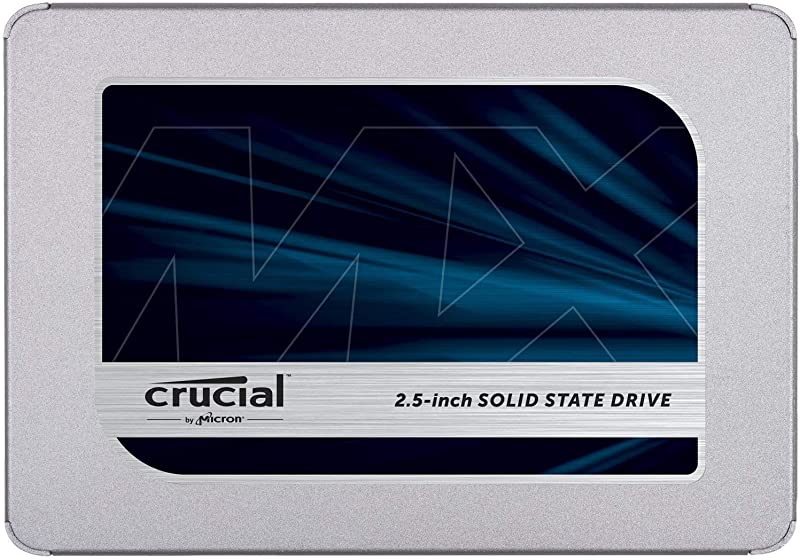
SSDにはM.2 NVMe接続とSATA接続のSSDがあります。
接続方法と世代(NVMe PCIe Gen 3・Gen 4)によってデータの読み込みや書き込みの速度が違います。
最近のパソコンは高速なM.2 NVMe接続SSDを搭載した製品がほとんどとなっています。
速度的にはSATA接続は転送速度が最大約550MB/sですが、NVMe (Gen 3)接続の場合は約3000MB/s、NVMe (Gen 4)接続の場合は約7000MB/sと10倍以上の差が出ています。
SSDを複数搭載させる場合、できるだけNVMe接続のSSDにすることを推奨します。
またもし例えばNVMe接続SSDとSATA接続SSDを1つづつ搭載させた場合、OSやよく使用するデータをNVMe接続SSDに保存して、あまり使用しないデータをSATA接続のSSDに保存するなどの使い分けがおすすめです。
HDDはデータ保管用、バックアップにおすすめ
最近はSSDだけ搭載されているパソコンがほとんどになりました。
HDDは読み込みや書き込みに時間がかかるので、大きなファイルを読み書きしなければならないクリエイター向け制作ソフトで使用するにはあまり向いていません。
HDDの読み書き速度は最大約175MB/sとなっていて、SATA接続SSDの3分の1程度しか出ません。
ですがHDDはまだまだSSDよりも容量あたりの値段が安く、耐久性も高いので長期保存にも向いています。
バックアップ用、あまり使わないデータを保存するためなどにHDDもSSDも両方を搭載するか、外付けHDDを買うのもおすすめです。
ただし4K動画編集をしたい方はHDDはだと読み込みや保存にとても時間がかかるので、4K動画編集で使用するためのSSDには容量の大きいSSDを使うことを推奨します。
※ HDDだけしか搭載されていないPCは動作が重くなるのでおすすめできません。
★おすすめのAdobe Creative Cloud向けパソコン【紹介編】

★おすすめの
Adobe Creative Cloud向け
パソコン紹介
クリエイターPC(幅広いカスタマイズ・信頼度高い)【ツクモ】

「ツクモ」は老舗のパソコン・PCパーツショップです。
ツクモにはBTOパソコンショップブランドの「TSUKUMO eX.computer」があります。
ツクモはパーツのメーカーを表示していたり、全国の企業、大学、官公庁にもパソコンを搬入していて信頼性が高いショップとなっています。
TSUKUMO eX. computerにはクリエイター&ワークステーション向けモデルの「クリエイターPC」があります。こちらは基本構成は少ないですがカスタマイズの幅が広いので問題ありません。
おすすめ①:クリエイターPC [Ryzen 7搭載]
Adobe Creative Cloudには「クリエイターPC [WA7A-E245/B]」がおすすめです。

| 名前 | |
| CPU | Ryzen 7 9700X(PassMarkスコア:37,567) |
| グラフィック | Radeon RX 6400(PassMarkスコア:7,555) ※GeForce RTX、GTXシリーズにカスタマイズ可 |
| メモリ | 32GB |
| SSD | 1TB [NVMe Gen4] |
こちらのPCはCPUに「Ryzen 7 9700X」が搭載されているのでPremiere、Photoshop、Lightroom、Illustratorなどを使用したい方におすすめです。
こちらもGPUが基本構成では性能がとても低い「Radeon RX 6400」となっているので、カスタマイズでGPUにRTXシリーズを搭載させることがおすすめです。Premiereを使用したい方はRTX 4060以上、それ以外はRTX 3050以上の搭載がおすすめです。
他にもカスタマイズでメモリを64GBや128GBにしたり、SSD・HDDの増設などもすることもできます。
※GPUについて
PhotoshopやIllustratorなどのソフトを使用したい方はGeForce GTX 1650以上が、Premiereを使用したい方はRTX 4060以上がおすすめです。
Premiereで4Kなどの高解像度動画を使用したい方はRTX 4060 Ti以上が、After Effectsを使用したい方はRTX 4070以上がおすすめです。
CPUにCore iシリーズを搭載させたい方は「クリエイターPC [WA7J-H237/ZB]」がCore i7-14700Kを搭載しています。Core i9を搭載させることができます。
おすすめ①:クリエイターPC [第14世代Core i7]
CPUにさらに性能の高いRyzen 9を搭載したPCが欲しい方は「クリエイターPC [WA9A-H245/B]」がおすすめです

| 名前 | |
| CPU | Ryzen 9 9950X(PassMarkスコア:66,969) ※Ryzen 9 9900Xなどにカスタマイズ可 |
| グラフィック | Radeon RX 6400(PassMarkスコア:7,555) ※GeForce RTX、GTXシリーズにカスタマイズ可 |
| メモリ | 32GB |
| SSD | 1TB [NVMe Gen4] |
Premiereで本格的な動画編集をしたい方やAfter Effectsを使用したい方はこちらがおすすめです。
またカスタマイズでCPUをさらに性能の高い「Ryzen 9 9900X」にすることもできます。特にPremiereを使用したい方は性能が高いCPUが必要なのでおすすめです。
基本構成ではグラフィックボード(GPU)が性能のとても低いRadeon RX 6400となっています。ある程度の性能のGPUを搭載させることがおすすめです。
この基本構成ではGPUのカスタマイズ「RTX 4060~4070」、「RTX 3050」、「GTX 1650」などに幅広くカスタマイズできます。
おすすめ③:クリエイターPC [高性能GPU]
GPUの性能が高いPCが欲しい方は「クリエイターPC [WA9A-S245/BH]」がおすすめです。

| 名前 | |
| CPU | Ryzen 9 9950X(PassMarkスコア:66,969) ※Ryzen 9 9900Xなどにカスタマイズ可 |
| グラフィック | GeForce RTX 4070 Ti SUPER(PassMarkスコア:31,646) ※RTX 4080 SUPERにカスタマイズ可 |
| メモリ | 32GB |
| SSD | 1TB [NVMe Gen4] |
こちらのPCはGPUにGeForce RTX 4070 Ti SUPERが搭載されています。さらにカスタマイズで「RTX 4080 SUPER」を搭載させることもできます。
なので特にAfter Effectsを使用したい方や、CG・VR制作、3Dモデリング、VFX制作をしたい方、その他制作ソフト使用中に少しでも待ち時間を減らしたい方におすすめです。
他にもカスタマイズでメモリを64GBや128GBにしたり、SSD・HDDの増設などもすることもできます。
ツクモのサイトで詳しく見るにはこちら
Leptonシリーズなど(フルカスタマイズ可・高い信頼性)【サイコム】
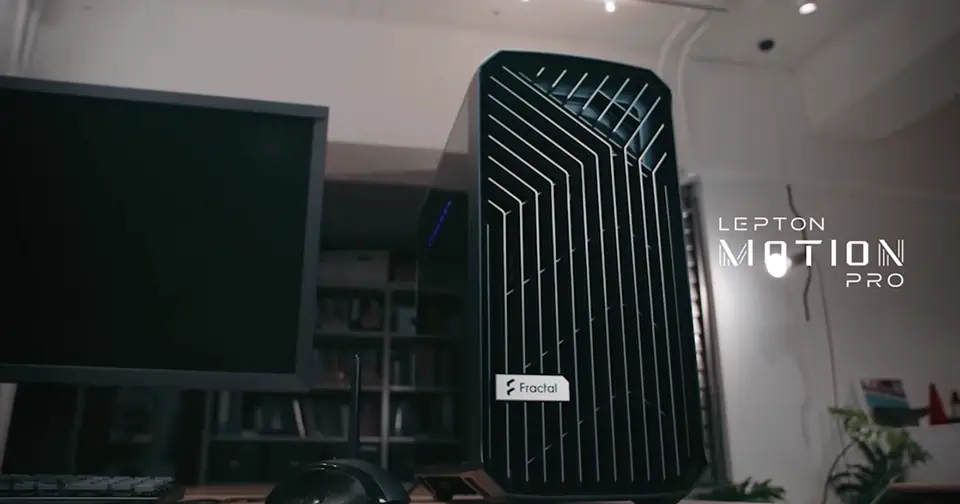
「サイコム![]() 」は信頼性が高く、カスタマイズの幅も広いBTOショップです。
」は信頼性が高く、カスタマイズの幅も広いBTOショップです。
信頼性が高い理由は「相性チェックをしている」、「パーツに型番まで記載している」、「組み立てや配線が丁寧」、「全国の企業・学校・官公庁に搬入実績がある ![]() 」ところなどです。
」ところなどです。
サイコムはカスタマイズの幅が広く、Intel Core i搭載モデルでは一つの基本構成の中で第12世代Core iシリーズや第13世代Core iシリーズの両方を選べます。
おすすめ①:Lepton Motion Pro X870/A
サイコムにはプロ向けワークステーションのLeptonシリーズがあります。
Adobe Creative Cloudには「Lepton Motion Pro [X870/A] ![]() 」がおすすめです。基本構成は以下のようになっています。
」がおすすめです。基本構成は以下のようになっています。

| 名前 | Lepton Motion Pro [X870/A] |
| CPU | Ryzen 7 9700X(PassMarkスコア:37,567) ※Ryzenシリーズを幅広く搭載可 |
| グラフィック | GeForce RTX 4060(PassMarkスコア:19,756) |
| メモリ | 32GB |
| SSD | 1TB (M.2 NVMe Gen4) |
このパソコンモデルの標準構成は動画編集向けのモデルとなっているので、カスタマイズをしていない状態でもPremiereなどを使用するのに最適な性能のPCとなっています。
なのでカスタマイズせずにこのまま注文するのもおすすめです。もちろんPhotoshopやLightroomなどを使用するのにもおすすめです。
さらにカスタマイズでCPUに「Ryzen 9 9900X」「Ryzen 9 7950X」なども搭載させることができます。動画編集、特に4Kなどの高解像度動画編集をしたい方やAfter Effectsを使用したい方、制作ソフトを高速化・安定化させて快適に作業したい方はRyzen 9もおすすめです。
他にGPUもカスタマイズで「GeForce RTX 4060 Ti」、「RTX 4070」、「RTX 3050」などのGeForce RTXシリーズや「GeForce GTX 1650」などのGTXシリーズなどにすることもできます。
このあたりを予算に合わせてカスタマイズするのもおすすめです。
またその他にもメモリを64GBや128GBなどにしたりSSDを増設したりできるのでおすすめです。
※ カスタマイズ画面ではGPUにGeForceシリーズ以外にも「NVIDIA Tシリーズ」、「NVIDIA RTX Aシリーズ」などがありますが、こちらは企業向け・産業向けのGPUとなっています。価格が高いわりに性能が低いので個人のクリエイターの方にはあまりおすすめしません。
会社や学校などで指定されている場合以外は基本的にGeForceシリーズがおすすめです。
おすすめ②:スタンダードモデル Radiant
サイコムでは「スタンダードモデル Radiant [GZ3600X870A]![]() 」もおすすめです。
」もおすすめです。

| 名前 | スタンダードモデル Radiant [GZ3600X870A] |
| CPU | Ryzen 5 9600X(PassMarkスコア:29,883) ※ Ryzenシリーズに幅広くカスタマイズ可 |
| グラフィック | CPU内蔵グラフィック ※ GeForce RTX、GTXシリーズにカスタマイズ可 |
| メモリ | 16GB ※ 32GB, 64GB, 128GBにカスタマイズ可 |
| SSD | 500GB (2.5インチSSD SATAタイプ) ※SSD最大3つまで搭載可 |
スタンダードモデルはカスタマイズの幅がとても広く、CPUやGPUの他にもPCケースまでカスタマイズ可能となっています。
なのでカスタマイズすることで自分の求めている性能、Adobe公式の推奨スペックにすることができます。
ただしスタンダードモデルの場合、基本構成の状態ではCPUに性能が低めなCore i5になっていたり、GPUがCPU内蔵グラフィックになっているなどAdobe Creative Cloudのクリエイター向けソフトを使用するのに向いているわけではありません。
必ずカスタマイズで性能の高いパーツを選ばなければいけないので注意してください。
スタンダードモデルからカスタマイズして同じ性能のパーツを選んだ場合、Leptonシリーズよりもスタンダードモデルの方が安くなります。
コスパを求めている方におすすめです。
こちらの基本構成はSSDにデフォルトでは読み書き速度約550MB/sの「2.5インチSSD (SATAタイプ)」のSSDとなっているので注意が必要です。「M.2 SSD (PCI-E4.0対応 NVMe)高速次世代SSD」にカスタマイズすると読み書き速度約7000MB/sのSSDになるのでカスタマイズがおすすめです。
おすすめ③:Lepton Motion Pro Z790/D5
その中でも「Lepton Motion Pro [Z790/D5] ![]() 」がおすすめです。基本構成は以下のようになっています。
」がおすすめです。基本構成は以下のようになっています。

| 名前 | Lepton Motion Pro [Z790/D5] |
| CPU | Core i7-14700K(PassMarkスコア:53,371) |
| グラフィック | GeForce RTX 4060(PassMarkスコア:19,756) |
| メモリ | 32GB |
| SSD | 1TB (M.2 NVMe Gen4) |
このパソコンモデルの標準構成は動画編集向けのモデルとなっているので、カスタマイズをしていない状態でもPremiereなどを使用するのに最適な性能のPCとなっています。
なのでカスタマイズせずにこのまま注文するのもおすすめです。もちろんPhotoshopやLightroomなどを使用するのにもおすすめです。
さらにカスタマイズでCPUにCore i9-14900Kなども搭載させることができます。動画編集、特に4Kなどの高解像度動画編集をしたい方やAfter Effectsを使用したい方、制作ソフトを高速化・安定化させて快適に作業したい方はCore i9-14900Kもおすすめです。
他にGPUもカスタマイズで「GeForce RTX 4060 Ti」、「RTX 4070」、「RTX 3050」などのGeForce RTXシリーズや「GeForce GTX 1650」などのGTXシリーズなどにすることもできます。
このあたりを予算に合わせてカスタマイズするのもおすすめです。
またその他にもメモリを64GBや128GBなどにしたりSSDを増設したりできるのでおすすめです。
※ カスタマイズ画面ではGPUにGeForceシリーズ以外にも「NVIDIA Tシリーズ」、「NVIDIA RTX Aシリーズ」などがありますが、こちらは企業向け・産業向けのGPUとなっています。価格が高いわりに性能が低いので個人のクリエイターの方にはあまりおすすめしません。
会社や学校などで指定されている場合以外は基本的にGeForceシリーズがおすすめです。
サイコムのサイトで詳しく見るにはこちらから
クリエイターパソコン SENSE∞ 【パソコン工房】

「パソコン工房」は全国に実店舗が60店舗以上あるBTOパソコン・PCパーツショップです。
パソコン工房にはクリエイター向けパソコンの「SENSE∞シリーズ」があります。SENSE∞シリーズの特徴はコスパが高いところと基本構成モデルがたくさん用意されているところです。
なのでカスタマイズしなくてもクリエイター系ソフトを使用するのに最適なパソコンを選べます。
またSENSE∞シリーズには「Adobe Creative Cloud (Adobe CC)推奨スペックパソコン」もあります。
おすすめ①:SENSE∞ [Ryzen 7搭載]
SENSE∞シリーズの中では「クリエイターパソコン SENSE∞ [SENSE-M3A6-R77-RLX]」がAdobe Creative Cloudを使用したい多くの方におすすめのパソコンです。

| 名前 | クリエイターパソコン SENSE∞ [SENSE-M3A6-R77-RLX] |
| CPU | Ryzen 7 7700(PassMarkスコア:34,550) |
| グラフィック | GeForce RTX 4060(PassMarkスコア:19,756) |
| メモリ | 16GB |
| SSD | 1TB (M.2 NVMe Gen4) |
とPremiereや、Photoshop、Lightroomなどにおすすめな性能となっています。
カスタマイズでメモリを32GB・64GBにしたりHDD・SSDを増設することもできます。
Adobeソフトを使用したい多くの方、特にPremiereを使用したい方はメモリを32GB以上にするのがおすすめです。
おすすめ②:SENSE∞ [Ryzen 9搭載]
さらに性能の高いパソコンが欲しい方は「クリエイターパソコン SENSE∞ [SENSE-M3A6-R79-STX]」がRyzen 9を搭載しているのでおすすめです。

| 名前 | クリエイターパソコン SENSE∞ [SENSE-M3A6-R79-STX] |
| CPU | Ryzen 9 7900(PassMarkスコア:48,826) |
| グラフィック | GeForce RTX 4060 Ti(PassMarkスコア:22,920) |
| メモリ | 16GB |
| SSD | 1TB (NVMe対応 M.2 SSD Gen4) |
となっていてPremiereなどの動作を高速化・安定化したい方、高解像度動画編集をしたい方に最適です。
こちらもカスタマイズでメモリを64GB・128GBにしたりHDD・SSDを増設することもできます。
おすすめ③:SENSE∞ [RTX 4080 SUPER]
高性能なGPUを搭載させたい方は「クリエイターパソコンSENSE∞ [SENSE-F0B6-LCR79W-STX]」がおすすめです。

| 名前 | クリエイターパソコンSENSE∞ [SENSE-F0B6-LCR79W-STX] |
| CPU | Ryzen 9 9900X(PassMarkスコア:54,754) |
| グラフィック | GeForce RTX 4080 SUPER(PassMarkスコア:34,241) |
| メモリ | 16GB |
| SSD | 1TB (NVMe対応 M.2 SSD) |
こちらはCPUに「Ryzen 9 9900X」を、GPUに「GeForce RTX 4060 Ti」を搭載させているので、PremiereやAfter Effectsなどを使用するのに最適な性能となっています。
ハイスペックなCPUとGPUを搭載しているので作業スピードを上げたい方や4K動画を編集したい方におすすめです。
さらにカスタマイズでメモリを32GB・64GBにしたり、SSDの増設もできます。
パソコン工房で詳しく見るにはこちら
クリエイターパソコンDAIV 【マウスコンピューター】

「マウスコンピューター」にはクリエイター向けパソコンの「
DAIVシリーズ」があります。
DAIVはクリエイター向けソフトを使用するのに最適なスペックで、様々なクリエイターのために必要なパソコンを選べます。
またクリエイターパソコンDAIVにはコンセプトモデルの「Adobe Creative Cloud 推奨スペックパソコン」もありますが、バリエーションが少なくなってしまったので今はコンセプトモデルではない通常のDAIVのものを選ぶほうがおすすめです。
おすすめ①:DAIV FM-A5G60
DAIVの中でも「DAIV FM-A5G60」がAdobe Creative Cloudを使用したい多くの方におすすめのパソコンです。スペックは、

| 名前 | |
| CPU | Ryzen 5 7600X(PassMarkスコア:28,467) ※ Ryzen 7 7700Xにカスタマイズ可 |
| グラフィック | GeForce RTX 4060(PassMarkスコア:19,756) |
| メモリ | 32GB |
| SSD | 1TB (NVMe Gen4) |
となっていてこのままでもPhotoshopやPremiereなどを使用するのに最適です。
さらにカスタマイズでCPUをRyzen 7 7700Xにすることができるので、制作ソフトの動作を高速化・安定化させてさらに快適に制作したい方におすすめです。
他にもカスタマイズでメモリを64GBにしたりSSDの増設もできます。
おすすめ②:DAIV FM-A7G7A
さらにハイスペックなPCが欲しい方は「DAIV FM-A7G7A」がおすすめです。

| 名前 | |
| CPU | Ryzen 7 7700X(PassMarkスコア:35,980) ※ Ryzen 9 7900Xにカスタマイズ可 |
| グラフィック | GeForce RTX 4070 Ti SUPER(PassMarkスコア:31,646) |
| メモリ | 32GB |
| SSD | 1TB (NVMe Gen4) |
こちらのPCはGPUに「GeForce RTX 4070 Ti SUPER」を搭載していてとてもハイスペックとなっています。
さらにカスタマイズでCPUに第14世代「Ryzen 9 7900X」にカスタマイズすることができます。
こちらはAfter Effectsを使用したい方、Premiereで4K動画などの高画質動画編集をしたい方、3D・CG・VR制作をしたい方におすすめです。
おすすめ③:DAIV FM-A5G5A
コストを抑えたい方は「DAIV FM-A5G5A」がおすすめです。

| 名前 | |
| CPU | Ryzen 5 7500F(PassMarkスコア:26,913) ※Ryzen 7 9700にカスタマイズ可 |
| グラフィック | GeForce RTX 3050(PassMarkスコア:12,827) |
| メモリ | 16GB |
| SSD | 1TB (NVMe Gen4) |
こちらのPCはCPUに「Ryzen 5 7500F」を搭載しています。Photoshop、Lightroom、Illustratorなどを使用したい方におすすめです。
さらにカスタマイズでCPUを「Ryzen 7 9700」にすることもできます。Premiereを使用したい方、RAW現像をしたい方はカスタマイズががおすすめです。
マウスコンピューターで詳しく見るにはこちら
ZEFT(フルカスタマイズが可能)【パソコンショップSEVEN】
「パソコンショップSEVEN」はフルカスタマイズが可能なBTOパソコンショップです。
パソコンショップSEVENでは全てのパーツを幅広く選択できるので好みのパソコンにしやすくなっています。
他ではあまりできないパソコンケースもカスタマイズできるので見た目にこだわる方にもおすすめです。
基本構成の数も多いのでカスタマイズしなくても求めているスペックのパソコンを買うことができます。
おすすめ①:ZEFT R59A
Adobe Creative Cloudを使用するパソコンには「ZEFT R59A」がおすすめです。

| 名前 | |
| CPU | Ryzen 7 9700X(PassMarkスコア:37,567) ※Ryzenシリーズを幅広く搭載可 |
| グラフィック | GeForce RTX 4060(PassMarkスコア:19,756) ※RTXシリーズを幅広く搭載可 |
| メモリ | 16GB |
| SSD | 1TB [NVMe Gen4] |
CPUに「Ryzen 7 9700X」が搭載されているので、このままでもPremiereを使用したい方や、その他Adobe Creative Cloudの動作を高速化・安定化したい方におすすめです。
さらにカスタマイズでRyzen 9000シリーズの「Ryzen 9 9900X」「Ryzen 9 9950X」のほかに、「Ryzen 7 7700X」「Ryzen 9 7900X」などのRyzen 7000シリーズも搭載させることができます。
またカスタマイズ注文でGPUに「GeForce RTX 4070 SUPER」、「RTX 4060 Ti」などに幅広く選べたり、メモリを32GB・64GB・128GBに変えたりもできます。
4K動画編集をしたい方やAfter Effectsを使用したい方はGPUに「Ryzen 9」以上、「GeForce RTX 4070」以上を搭載させるのがおすすめです。。
おすすめ②:ZEFT Z47AC
CPUにCore iシリーズを搭載させたPCが欲しい方には「ZEFT Z47AC」が第14世代Core iシリーズ搭載でおすすめです。

| 名前 | |
| CPU | Core i7-14700F(PassMarkスコア:44,129) |
| グラフィック | GeForce RTX 4060(PassMarkスコア:19,756) |
| メモリ | 16GB |
| SSD | 1TB [NVMe Gen4] |
となっているのでこのままでもAdobe Creative Cloudに最適な構成となっていておすすめです。
さらにカスタマイズ注文でCPUに第14世代「Core i7-14700K」、「Core i9-14900K」などから幅広く選ぶことができます。
他にもGPUに「GeForce RTX 4070」、「RTX 4070 Ti」、「RTX 3050」などに幅広く選べたり、メモリを32GB・64GB・128GBに変えたりもできます。
パソコンショップSEVENで詳しく見るにはこちら

























